วิธีเปิดใช้งานการป้องกันการติดตามอย่างเข้มงวดโดยตรงสำหรับการเรียกดูแบบ InPrivate ใน Edge
เริ่มต้นใน Microsoft Edge 85.0.573.0 ตอนนี้คุณสามารถเปิดหรือปิดโหมดป้องกันการติดตามอย่างเข้มงวดสำหรับหน้าต่าง InPrivate ได้โดยตรงก่อนที่คุณจะเปิดแท็บใด ๆ หรือเยี่ยมชมเว็บไซต์ใด ๆ เพิ่มตัวเลือกใหม่ที่สะดวกสบายในแท็บยินดีต้อนรับของการเรียกดูแบบ InPrivate ใน Edge
การโฆษณา
ใน Edge การป้องกันการติดตามประกอบด้วยสามระดับ ระดับพื้นฐานสมดุลและเข้มงวด การป้องกันการติดตามถูกตั้งค่าเป็น 'สมดุล' ตามค่าเริ่มต้น ตามที่ Microsoft ระบุว่าตัวเลือกที่เข้มงวดให้การป้องกันการติดตามที่แข็งแกร่งที่สุด แต่อาจทำให้บางเว็บไซต์เสียหายได้ ซึ่งสามารถทำได้โดยตรงในการตั้งค่าภายใต้ความเป็นส่วนตัวมาตรา.
นอกจากนี้ยังมีตัวเลือกในการเปิดใช้งานการป้องกันการติดตามอย่างเข้มงวดสำหรับการเรียกดูแบบ InPrivate ในการตั้งค่า
![]()
การอัปเดต Canary ล่าสุดได้เปิดตัวการเปลี่ยนแปลงเล็กน้อย แต่มีประโยชน์กับคุณลักษณะการป้องกันการติดตามใน Microsoft Edge ตอนนี้คุณสามารถเปิดใช้งานตัวเลือกด้านบนได้โดยตรงโดยไม่ต้องไปที่การตั้งค่าของเบราว์เซอร์
หากต้องการเปิดใช้งานการป้องกันการติดตามอย่างเข้มงวดโดยตรงสำหรับการเรียกดูแบบ InPrivate ใน Edge
- เปิด Microsoft Edge
- เปิดหน้าต่าง InPrivate ใหม่จากเมนูหรือกด Ctrl + Shift + N
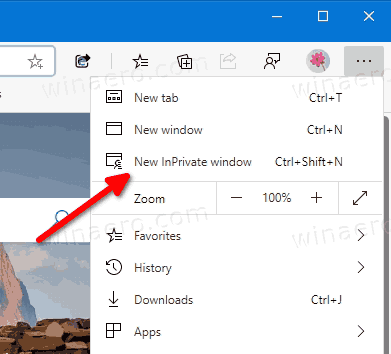
- คลิกที่ตัวเลือกใช้โหมดป้องกันการติดตาม 'เข้มงวด' เสมอสำหรับการเรียกดูแบบ InPrivateเพื่อเปิดใช้งาน
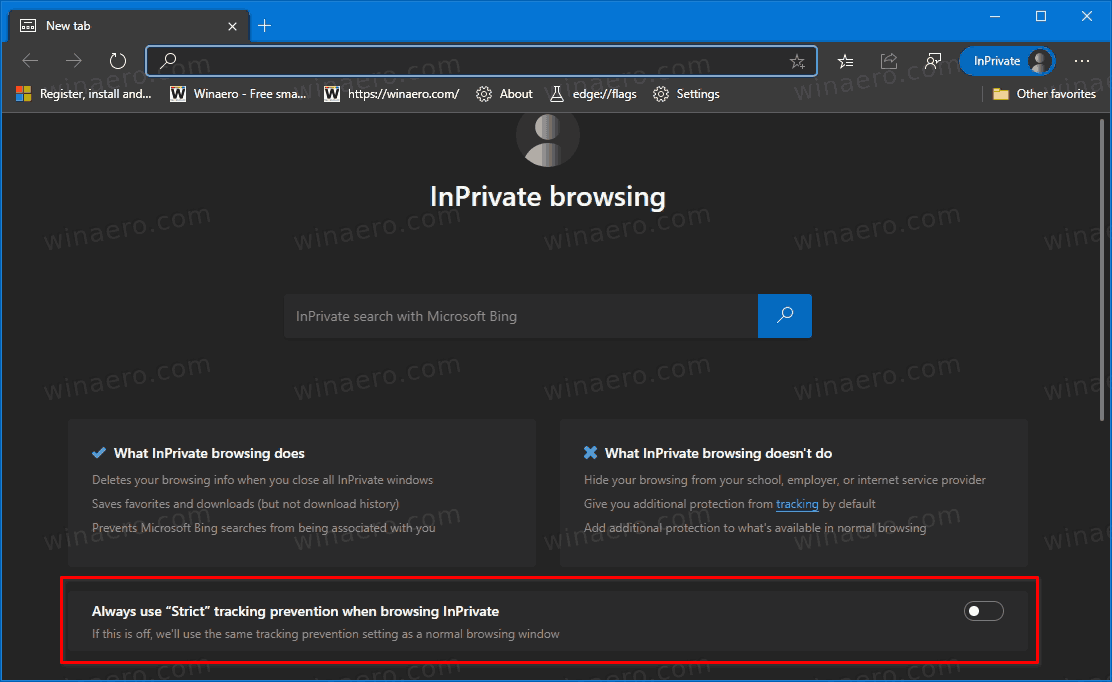
- คุณทำเสร็จแล้ว
สิ่งที่ควรทราบมีดังนี้
หมายเหตุ
- หากตัวเลือกด้านบนปรากฏเป็นสีเทาหมายความว่าคุณได้เปิดใช้งานการป้องกันการติดตามแบบ 'เข้มงวด' ไว้แล้วโดยค่าเริ่มต้นในการตั้งค่า จะถูกใช้สำหรับหน้าต่าง InPrivate ด้วย
- หากคุณไม่เห็นตัวเลือกใหม่เมื่อเปิดหน้าต่าง InPrivate ใหม่คุณต้องใช้ Edge 85.0.573.0 ขึ้นไป ตรวจสอบเวอร์ชัน Edge จริงด้านล่าง
เวอร์ชัน Edge จริง
- ช่องเสถียร: 83.0.478.61
- ช่องเบต้า: 84.0.522.28
- ช่อง Dev: 85.0.552.1
- ช่อง Canary: 85.0.573.0
ดาวน์โหลด Microsoft Edge
คุณสามารถดาวน์โหลด Edge เวอร์ชันก่อนวางจำหน่ายสำหรับ Insiders ได้จากที่นี่:
ดาวน์โหลด Microsoft Edge Insider Preview
วิธีปิดการใช้งานความคิดเห็นบน youtube
เบราว์เซอร์เวอร์ชันเสถียรมีอยู่ในหน้าต่อไปนี้:
ดาวน์โหลด Microsoft Edge Stable
หมายเหตุ: Microsoft ได้เริ่มส่งมอบ Microsoft Edge ให้กับผู้ใช้ Windows ผ่านทาง Windows Update การอัปเดตนี้จัดเตรียมไว้สำหรับผู้ใช้ Windows 10 เวอร์ชัน 1803 ขึ้นไปและแทนที่แอป Edge แบบคลาสสิกเมื่อติดตั้งแล้ว เบราว์เซอร์เมื่อ จัดส่งด้วย KB4559309 ทำให้ไม่สามารถถอนการติดตั้งจากการตั้งค่าได้ ตรวจสอบวิธีแก้ปัญหาต่อไปนี้: ถอนการติดตั้ง Microsoft Edge หากปุ่มถอนการติดตั้งเป็นสีเทา .









